Crea una firma personalizada para Outlook
En el correo tradicional, añadir tu firma al final del escrito, es la forma adecuada de terminar. De esta forma, al hacernos cargo de la autoría, transmitimos transparencia y confianza. Por eso, en el correo electrónico, también debemos actuar de manera similar. Y, aunque el formato no sea el mismo, existen otras opciones disponibles.
Atrae tráfico a tu web y/o perfiles sociales
Es cierto que en los emails no se suele incluir una firma manuscrita. No obstante, existen otras alternativas. Así, será útil incluir por ejemplo una frase de despedida o tu nombre y teléfono.
 Sin embargo, también puedes aprovechar este elemento para añadir enlaces y atraer tráfico a tu página web. En el caso de no contar con una web o blog, también será una buena idea enlazar con tus perfiles sociales profesionales. De esta forma, la firma puede servir para potenciar tu marca personal.
Sin embargo, también puedes aprovechar este elemento para añadir enlaces y atraer tráfico a tu página web. En el caso de no contar con una web o blog, también será una buena idea enlazar con tus perfiles sociales profesionales. De esta forma, la firma puede servir para potenciar tu marca personal.
Tu firma en Outlook
Tomando como referencia la versión incluida con Office 2010, vamos a detallar paso a paso el proceso de creación.
Mediante Archivo accedemos a Opciones. A continuación, nos situamos en la segunda categoría, Correo. De esta forma, el botón Firmas… aparecerá a la derecha de la pantalla.
En el cuadro de diálogo que aparece, el primer paso es asignar un nombre al modelo con el botón Nueva. Por ejemplo, Oficial. Una vez aceptado, se activará la zona inferior del editor, donde podrás crear el contenido de tu firma. Ten en cuenta que, además de escribir texto, puedes insertar imágenes, enlaces o incluso una tarjeta de presentación. Cuando lo tengas todo preparado, pulsa Guardar.
Repitiendo los pasos anteriores, podrás crear tantas firmas como necesites. Ésto es particularmente útil si tienes dadas de alta cuentas personales y profesionales.
Pero el proceso aún no ha terminado. Antes de terminar, es necesario asociar cada firma a una cuenta de correo electrónico. Para hacerlo, en la parte superior derecha del cuadro, utiliza las tres listas desplegables que aparecen bajo Elegir firma predeterminada.
De esta forma puedes decidir qué firma quieres o no utilizar por defecto para los mensajes nuevos, respuestas o reenvíos de tus distintos emails. Cuando hayas escogido las distintas combinaciones, haz clic sobre Aceptar dos veces.
Ahora ya sólo quedará iniciar un nuevo mensaje para comprobar que aparece la firma asociada.

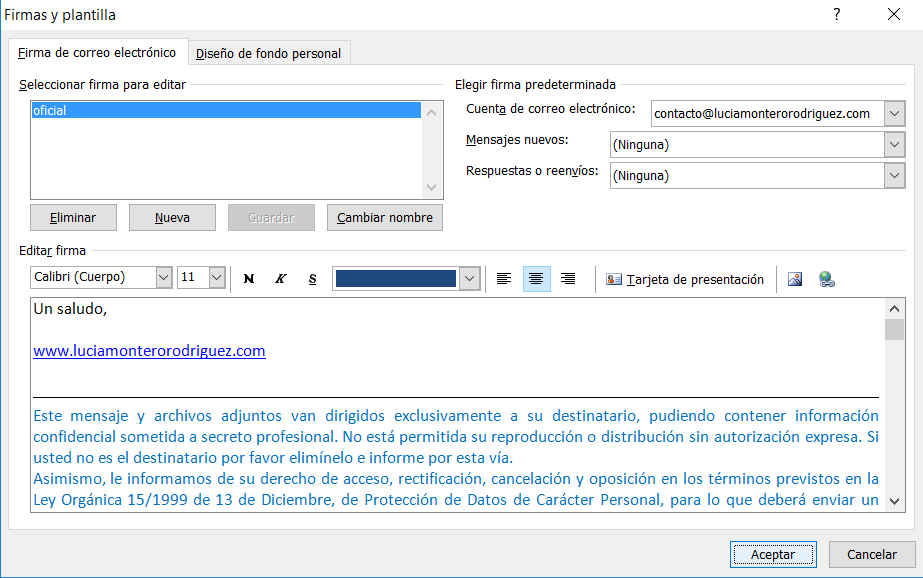
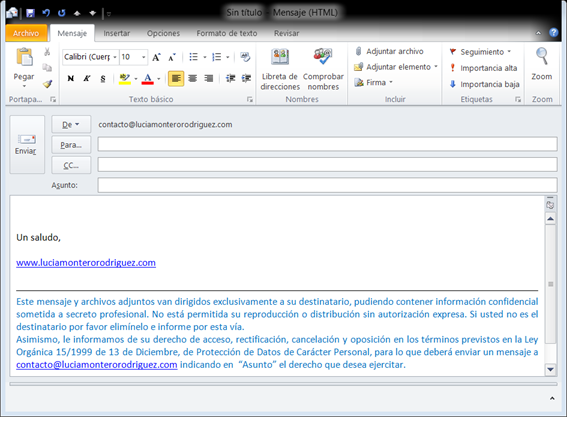


Acerca del autor